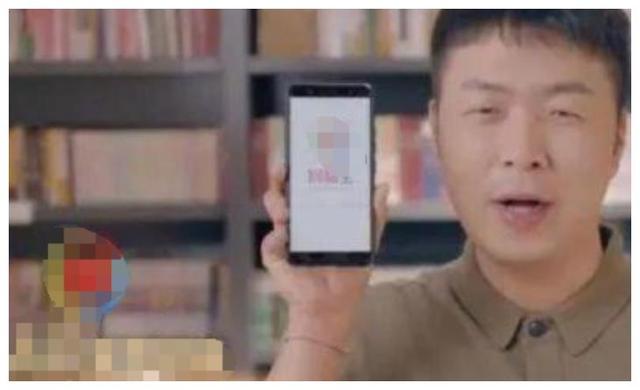无线中继器怎么设置图解(无线扩展器中继器怎么设置)
单台无线路由器的覆盖范围有限,在面积较大的家庭或办公环境(如别墅、写字间等)信号较弱或存在信号盲点,使用无线扩展器就可以使得各个角落都有信号。下面就介绍一下设置无线扩展器中继器的方法。
操作方法
01
将扩展器插在靠近路由器的电源插座。扩展器会发射名称为扩展器出厂无线信号。

02
用电脑连接上扩展器发射的无线信号。

03
打开电脑上的浏览器,在地址栏输入登录地址。
04
在打开的登录页面设置管理扩展器的密码,设置好后点击开始设置扩展器。(注意:该密码是用来登录扩展器界面,不是连接Wi-Fi的无线密码。)

05
登录扩展器后,扩展器会自动扫描周边的无线信号,在信号列表选择要扩展的信号。

06
在连接页面中输入wifi的无线密码,点击扩展。(是路由器wifi的无线密码,不是刚刚设置的扩展器密码)

07
设置完成,页面显示扩展成功。

08
扩展器设置成功后,将扩展器插在之前信号较弱区域的插座上(不要离路由器过远)大约30秒左右扩展成功,调整位置,橙色表示扩展器离主路由器太近或太远,绿色为宜。

09
扩展器的出厂默认信号消失,扩展后发射的无线名称和密码与路由器的相同,连接信号后即可上网。

免责声明:本文仅代表文章作者的个人观点,与本站无关。其原创性、真实性以及文中陈述文字和内容未经本站证实,对本文以及其中全部或者部分内容文字的真实性、完整性和原创性本站不作任何保证或承诺,请读者仅作参考,并自行核实相关内容。文章投诉邮箱:anhduc.ph@yahoo.com